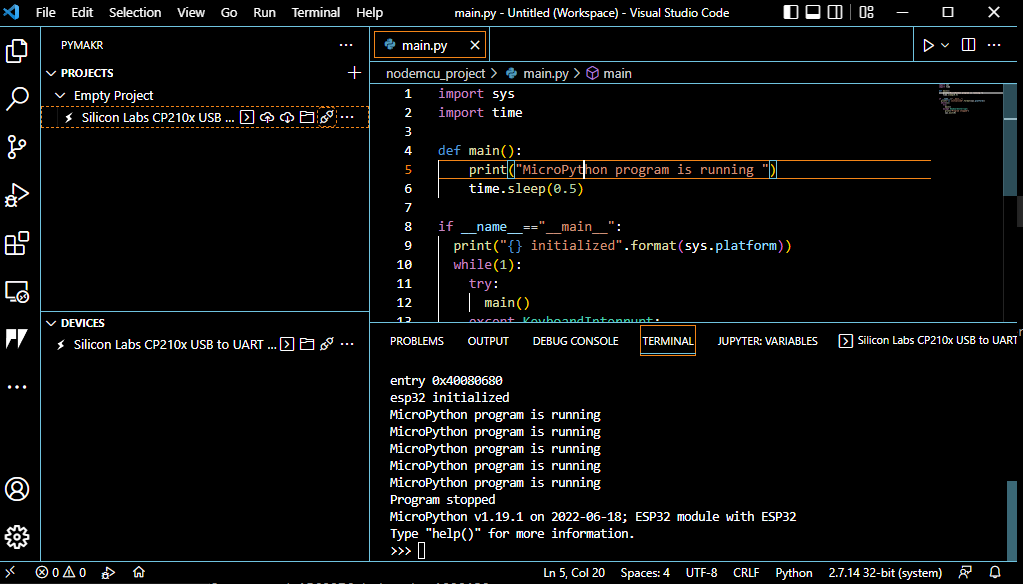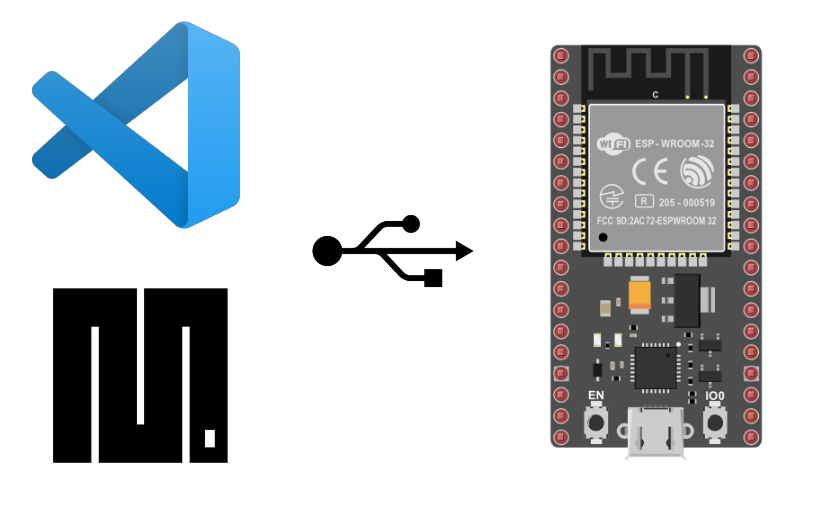Vamos ver como programar uma placa ESP32 ou ESP8266 em MicroPython utilizando o Visual Studio Code, um IDE cada vez mais utilizado para a programação em diferentes linguagens. É possível programar a placa ESP32/ESP8266 com o VS Code e a extensão Platform.IO em C/C++. Pode valer a pena usar a mesma ferramenta para programar o microcontrolador com MicroPython.
Apresentando o Visual Studio Code
O Visual Studio Code é um editor de código leve e extensível desenvolvido pela Microsoft. O VsCode oferece muitas das mesmas funcionalidades que o IDE Arduino:
- Conclusão automática
- Realce de sintaxe
- Funcionalidade de depuração
- Programação em várias linguagens (C++, C#, Java, Python, PHP, etc.)
- Gestão de projectos
- Gestão de repositórios Git
- Etc.
É de código aberto e está disponível nas plataformas Windows, Linux e MacOS.
Instalar o firmware MicroPython no cartão ESP
Instalar o firmware MicroPython no cartão ESP
Instalando o Visual Studio Code
Aceda à página de transferência do Visual Studio Code e transfira a versão para o seu sistema operativo.
Inicie o instalador e siga o procedimento
Instalar o Pymakr
Para programar em Python, é necessário instalar a extensão correspondente.
Clique no ícone “Gerir” (roda dentada) no canto inferior esquerdo e seleccione Extensões (ou Ctrl+Shift+X)
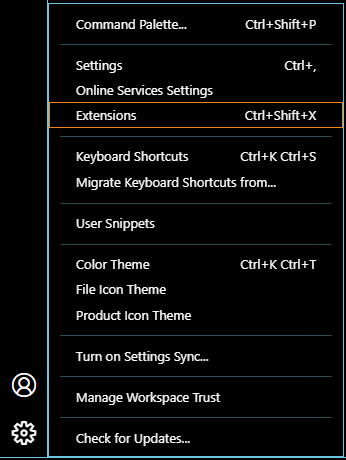
Em seguida, procure e seleccione “Pymakr”. Em seguida, instale a extensão.
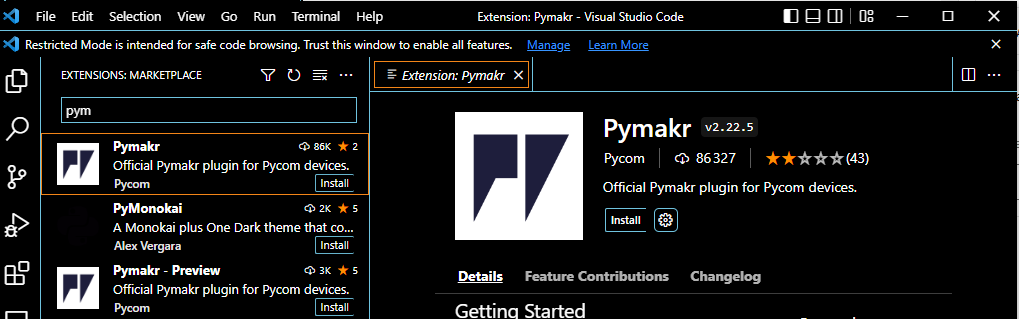
Clique no ícone do Pymakr e seleccione “criar projeto”.
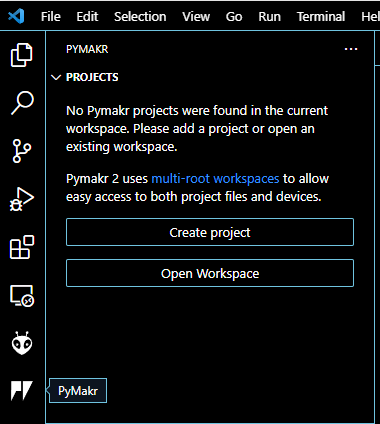
Em seguida, clique em ADICIONAR DISPOSITIVO e seleccione o ESP ligado ao computador.

Depois de ter selecionado o dispositivo, pode ligá-lo premindo o símbolo do relâmpago
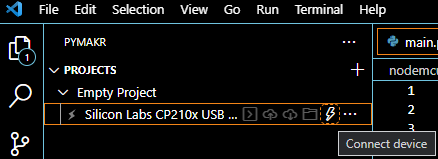
Instalar o Node.js
É possível que, na etapa anterior, a etapa “criar projeto” não funcione corretamente.
Neste caso, para resolver o problema, basta instalar outro software de terceiros chamado Node.js, que permitirá que a extensão Pymakr funcione corretamente. Vá a https://nodejs.org/en/ para descarregar a versão para Windows (x64). Uma vez descarregada, pode executar o instalador da aplicação.
Clique duas vezes em “Seguinte” para aceitar as condições.
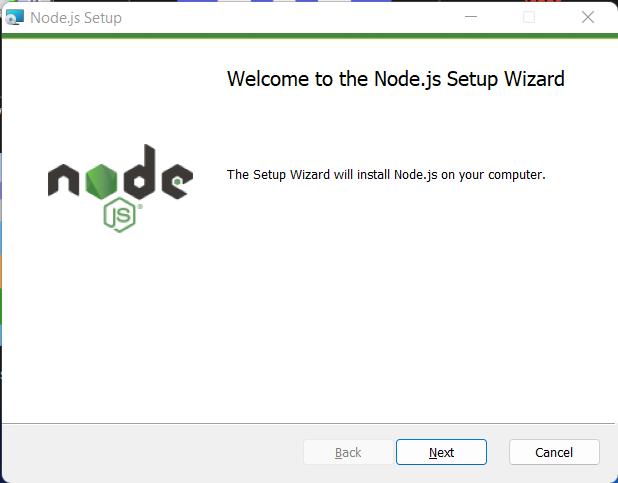
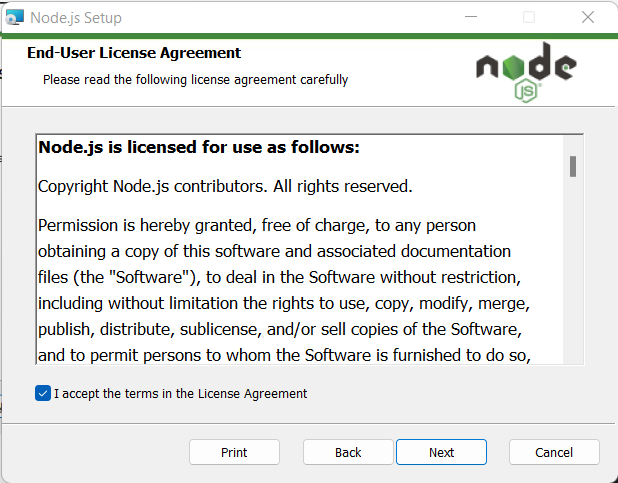
Escolha a localização da aplicação (pode deixar a localização predefinida na pasta “Program Files” do seu computador) e clique em “Next” (Seguinte).
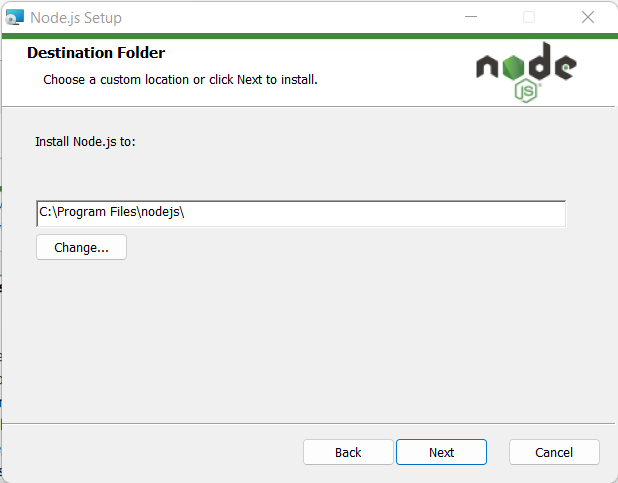
Não é necessário alterar nada aqui, por isso basta clicar em “Seguinte”.
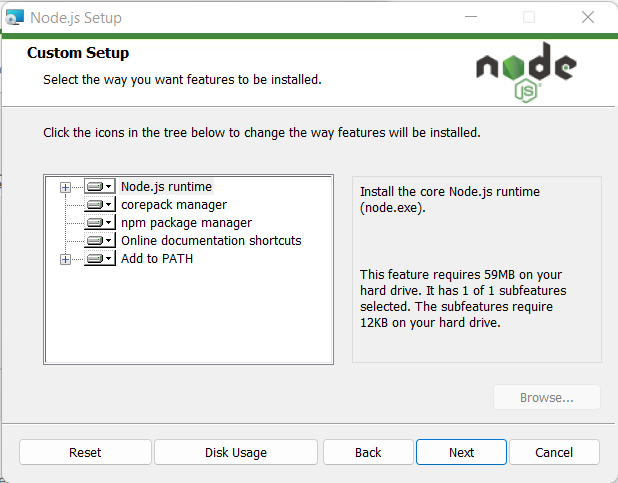
Aqui, não é necessário instalar ferramentas adicionais como o Chocolatey, como sugerido, por isso clicamos em “Next” (Seguinte).
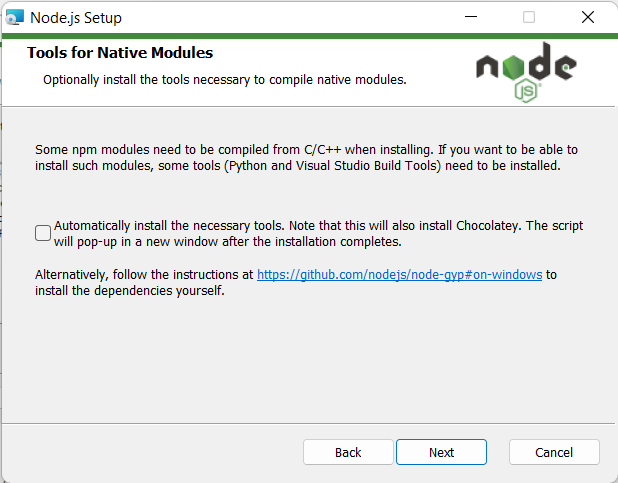
Por fim, clique em “Instalar”, autorizando a instalação com direitos de administrador se o computador lho pedir.
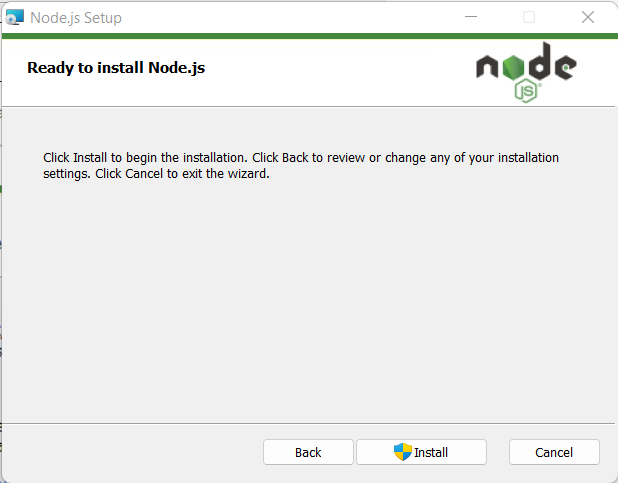
A instalação do Node.js está agora concluída e pode clicar em “Finish” (Concluir).
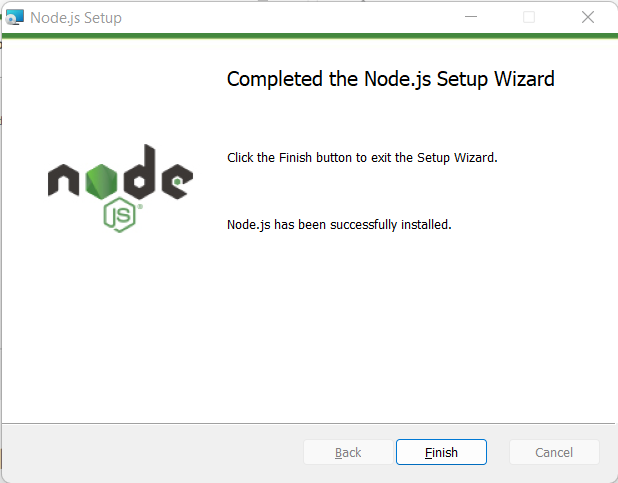
Pode passar para a parte de programação MicroPython no Visual Studio Code. No entanto, certifique-se de que fechou e reiniciou o Visual Studio Code para que este tenha em conta o Node.js.
Programar a placa ESP32/ESP8266 em MicroPython
Programação da placa ESP32/ Uma vez configurado o projeto, é possível lançar um terminal Pymakr no separador TERMINAL. Clique na seta à direita do “+” para selecionar a consola Pymakren MicroPython.
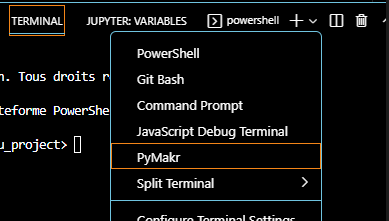
Prima “Enter” para estabelecer a ligação “select/COM8
Agora é possível programar em MicroPython diretamente no ESP
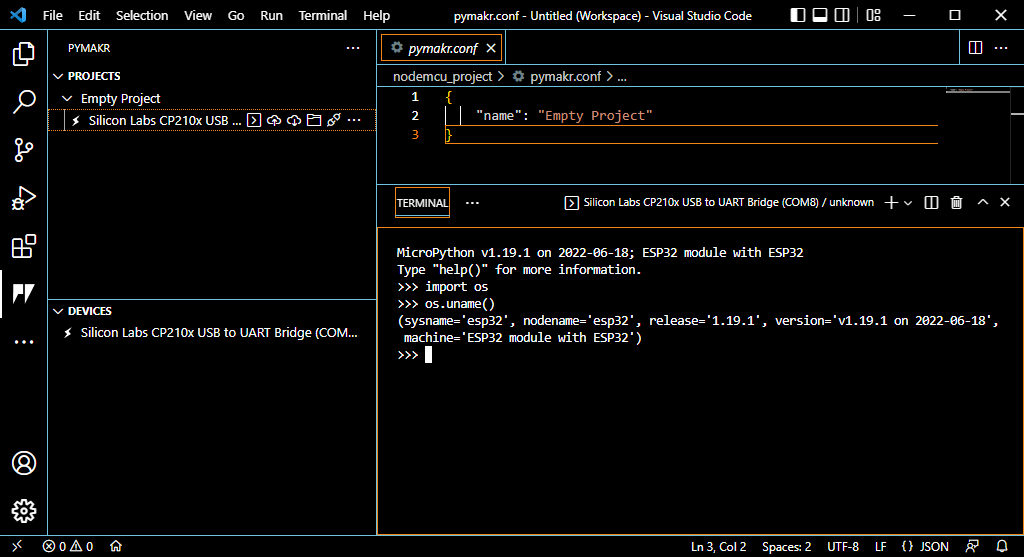
Execute um script Python no seu ESP32/ESP8266
Existem dois ficheiros Python no projeto:
- boot.py, que é executado quando o microcontrolador arranca
- main.py, que contém o código principal e é executado logo após boot.py
Abra o ficheiro main.py do projeto e copie o seguinte código
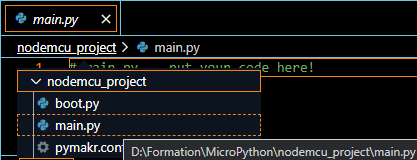
import sys
import time
def main():
print("MicroPython program is running ")
time.sleep(0.5)
if __name__=="__main__":
print("{} initialized".format(sys.platform))
while(1):
try:
main()
except KeyboardInterrupt:
print("Program stopped")
sys.exit(0)
Pode então carregar o código para o cartão utilizando o botão “Sync project to device”.
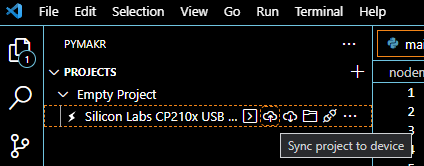
Depois de reiniciar o cartão com o botão EN, pode ver que o código está a funcionar corretamente